Come fermare gli inviti spam del calendario iCloud e proteggere iCloud Safe

Ultimamente, un numero enorme di utenti iOS sul Websi sono lamentati di aver ricevuto spam di inviti di Calendar, comprese le offerte del Black Friday, a dimostrazione della vulnerabilità nel sistema di filtro delle email di iCloud. Alcuni esperti ritengono che una grave violazione della sicurezza sottolinei la vulnerabilità di iCloud. Tuttavia, puoi utilizzare alcune soluzioni alternative per fermare lo spam del calendario iCloud, nonché suggerimenti per proteggere i dati iCloud.
- Parte 1: Come interrompere l'invito allo spam del calendario iCloud
- Parte 2: Come proteggere iCloud (con strumenti consigliati)
Parte 1: Come interrompere l'invito allo spam del calendario iCloud
Fondamentalmente, ci sono 2 modi per eliminare e interrompere l'invito di spam del Calendario iCloud.
Modo 1. Disabilitare la funzione di aggiunta automatica del calendario dall'account iCloud
Per fare questo, devi andare su iCloud.com e accedere con le tue informazioni iCloud.
- 1. Vai a Calendari. Fai clic sull'icona a forma di ingranaggio e seleziona Preferenze avanzate
- 2. Scorri verso il basso fino a Inviti e seleziona l'opzione per ricevere gli inviti agli eventi tramite e-mail, anziché come notifica in-app.
- 3. Fai clic su Salva.

È molto più facile eliminare le email di spam rispetto aeventi del calendario. Una battuta d'arresto: se si mantengono le notifiche del calendario necessarie inviate a e-mail su base regolare, questo potrebbe ottenere utili eventi del calendario nella cartella e-mail di spam. Dovrai sceglierli dalla posta in arrivo e aggiungerli al calendario.
Modo 2. Elimina del tutto il calendario degli inviti allo spam
Invece di ricevere gli inviti spam via e-mail, è possibile raccoglierli in una cartella del calendario ed eliminarli tutti in una volta.
- 1. Avvia l'app Calendario e tocca il pulsante "Calendari" nella parte inferiore dello schermo.
- 2. Fai clic su Modifica. Quando richiesto con una nuova schermata, selezionare "Aggiungi calendari". Denominare questo calendario come "Spam" (o qualsiasi nome che ti aiuti a riconoscere facilmente lo spam) e toccare "Fine" nella parte superiore dello schermo fino a quando non "torni indietro nella schermata del calendario.
- 3. Sposta tutti gli inviti spam nel calendario "Spam" che hai appena creato.
- 4. Tocca i "Calendari" nella parte superiore dello schermo, tocca il pulsante "i" accanto al calendario dello spamming. Elimina il calendario dello spamming e fai clic su "Elimina e non avvisare" quando richiesto.

Parte 2: Come proteggere iCloud (con strumenti consigliati)
Una volta che gli aggressori ottengono il tuo ID Apple e hackerano la tua password, i tuoi dati saranno a loro disposizione. Si consiglia vivamente di abilitare l'autenticazione a due fattori sul tuo ID Apple.
Se non sei ancora certo dell'ID Apple e dei dati iCloud, trasferire i dati sensibili sul tuo computer locale o su altri dispositivi di archiviazione sarebbe un'opzione ideale.
Gestisci i file iOS con iCloud Alternative - iCareFone
Tenorshare iCareFone è il software su cui puoi fare affidamentoper esportare in modo semplice e sicuro dati importanti e sensibili dal tuo iPhone, iPad e iPod al Mac (oltre che dal PC Windows). Questa funzione è disponibile gratuitamente. E uso iCareFone di Tenorshare per gestire i file da quasi un anno.
Collega semplicemente il tuo dispositivo al PC e tutto il resto può essere fatto in pochi clic. In totale, sono disponibili 8 tipi di file per la gestione libera dalle restrizioni di iTunes e iCloud.
| Contatti | Calendario | video | Foto |
| Gli appunti | App | Segnalibro | Musica |
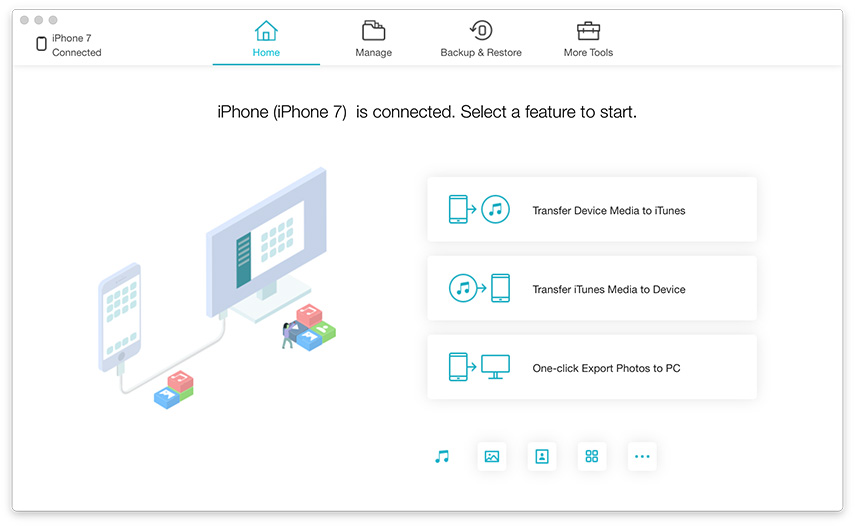
Estrai e esegui il backup di tutti i dati iCloud sul computer - UltData
Tenorshare UltData può essere il massimosoluzione per il recupero dei dati iOS, il backup dei dati e la riparazione del sistema. Per proteggere i dati iCloud, utilizzeremo la funzione di backup dei dati che consente agli utenti di estrarre e eseguire il backup dei dati importanti di iPhone, iPad e iPod dall'account iCloud al computer locale. A differenza di Tenorshare iCareFone, puoi eseguire il backup di 20 tipi di file contemporaneamente.

Con il backup dei dati nell'account iCloud su dispositivi di archiviazione locali, puoi sentirti libero di cancellare iCloud, che non solo consente di risparmiare più spazio di archiviazione su iCloud, ma mantiene anche i tuoi dati in un modo più sicuro.









